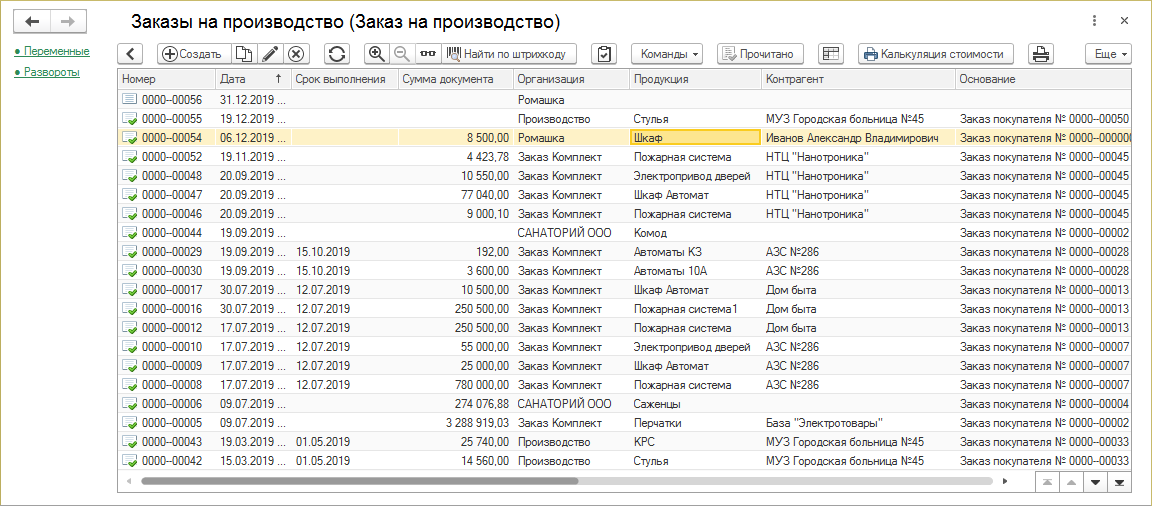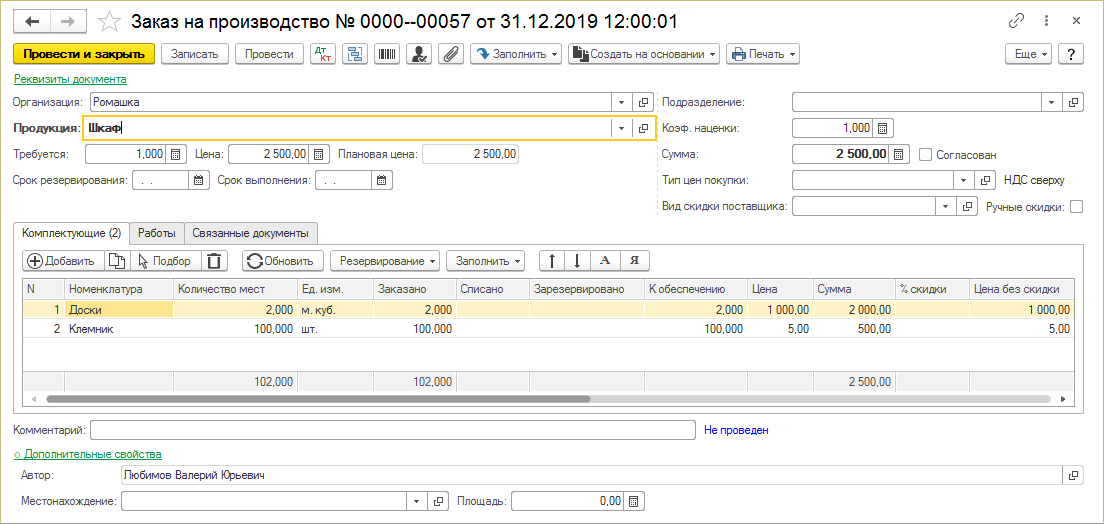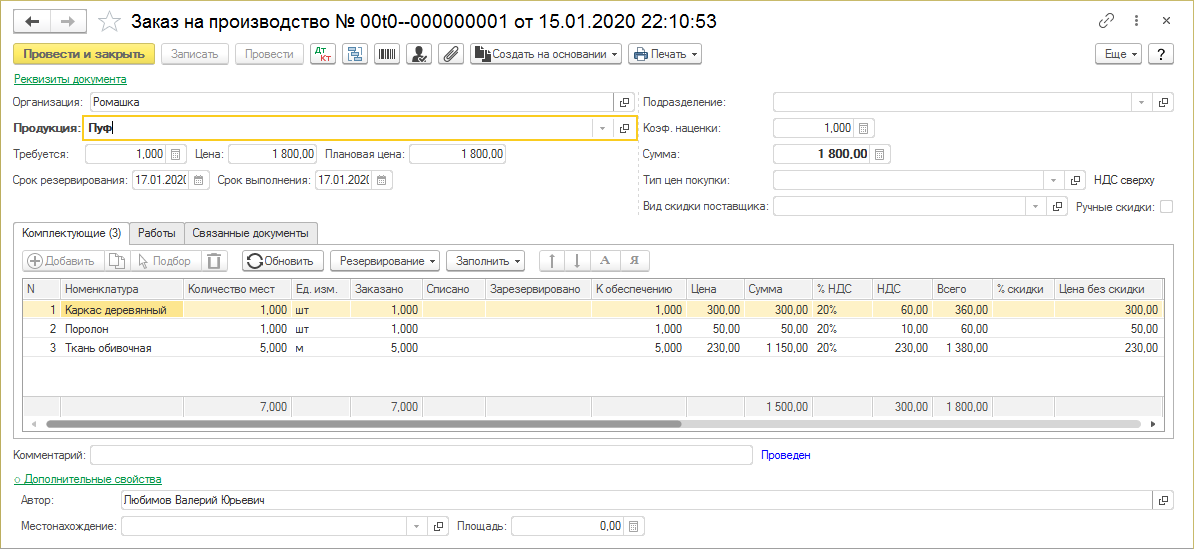Документ "Заказ на производство" (УАУ8) — различия между версиями
м |
м (Замена текста) |
||
| Строка 11: | Строка 11: | ||
Чтобы открыть документ «Заказ на производство», установите на него курсор и дважды щелкните мышью или нажмите Enter. | Чтобы открыть документ «Заказ на производство», установите на него курсор и дважды щелкните мышью или нажмите Enter. | ||
| − | (см. также [[Универсальная форма списка | + | (см. также [[Универсальная форма списка|Универсальная форма списка]]) |
: [[Файл:Журнал заказов на производство.png|Журнал заказов на производство]] | : [[Файл:Журнал заказов на производство.png|Журнал заказов на производство]] | ||
| Строка 19: | Строка 19: | ||
'''''Команды''''' | '''''Команды''''' | ||
| − | : '''Печать штрихкода''' — распечатать штрихкоды выбранных документов. [[Универсальная форма списка | + | : '''Печать штрихкода''' — распечатать штрихкоды выбранных документов. [[Универсальная форма списка#Выделение нескольких элементов списка|Выберите в списке документы]] и нажмите эту кнопку: штрихкоды документов отобразятся на новой закладке в программе, откуда их можно распечатать. |
: '''Приложения объекта''' — открыть для просмотра список файлов-приложений к объекту. | : '''Приложения объекта''' — открыть для просмотра список файлов-приложений к объекту. | ||
Текущая версия на 15:10, 3 декабря 2024
Настройки заказов делаются в Дополнительных настройках (УАУ) на закладке Заказы, резервы.
Журнал заказов на производство
Журнал заказов на производство находится в разделе ПРОИЗВОДСТВО — Производство (УАУ) или его можно найти поиском по интерфейсу.
Чтобы открыть документ «Заказ на производство», установите на него курсор и дважды щелкните мышью или нажмите Enter.
(см. также Универсальная форма списка)
Найти по штрихкоду
- Найти документ по его штрихкоду. Если известен штрихкод документа, нажмите эту кнопку и в появившемся окне введите штрихкод, нажмите ОК — программа найдет документ в журнале.
Команды
- Печать штрихкода — распечатать штрихкоды выбранных документов. Выберите в списке документы и нажмите эту кнопку: штрихкоды документов отобразятся на новой закладке в программе, откуда их можно распечатать.
- Приложения объекта — открыть для просмотра список файлов-приложений к объекту.
Создание документа «Заказ на производство»
- Создать документ «Заказ на производство» можно следующими способами:
- Из документа «Заказ покупателя» с помощью кнопок Заказ на производство или Заказы по спецификациям.
- Из журнала «Заказы на производство», нажав кнопку Создать.
- В открывшемся документе «Заказ на производство» заполните необходимые реквизиты.
- Нажмите кнопку Записать, Провести или Провести и закрыть.
Форма документа «Заказ на производство»
Документ «Заказ на производство»:
Организация
- Организация-автор заказа.
![]() — сформировать и открыть для печати на новой закладке в программе штрихкод документа.
— сформировать и открыть для печати на новой закладке в программе штрихкод документа.
![]() — список приложений к документу. Можно добавить приложения или открыть для просмотра.
— список приложений к документу. Можно добавить приложения или открыть для просмотра.
Резервирование
- Зарезервировать
- Зарезервировать количество товара из имеющихся остатков на складе. Откроется окно со списком остатков данного товара на складке, где можно ввести количество резервируемого товара. В таблице товаров в столбце «Зарезервировано» отобразится зарезервированное количество товара.
- Снять резерв
- Отменить количество зарезервированного товара.
- Корректировка избыточного резерва
- Скорректировать зарезервированные товары. Избыточный резерв — это когда зарезервировано больше чем заказано. Избыточный резерв может появится, когда после резервирования заказ вручную изменен: изменено количество заказанного товара, которое может оказаться больше зарезервированного, или добавлена новая номенклатура.
- Зарезервировать
Заполнить
- По спецификации
- Заполнить таблицу по спецификации изделия. Спецификация — это набор товаров, из которых состоит изделие — комплектующих изделия. У изделия может быть несколько спецификаций. Спецификации изделия указываются в карточке товара на закладке Спецификации.
- По заказу
- Заполнить таблицу по заказу покупателя.
- По спецификации
Дополнительные свойства
Местонахождение
- Местонахождение заказа. Данные берутся из справочника «Территории и помещения». На него нет прямой ссылки в интерфейсе программы, его нельзя найти поиском по интерфейсу. Этот справочник можно открыть и создать элементы в нем из поля «Местонахождение», нажав стрелку
 «Выбрать из списка» и ссылку «Показать все» или полного списка объектов программы (главное меню программы — Все функции — Справочники). Местонахождением заказа может являться, например, теплица, в которой выращивается рассада какого-то растения, или цех, в котором изготавливается заказ.
«Выбрать из списка» и ссылку «Показать все» или полного списка объектов программы (главное меню программы — Все функции — Справочники). Местонахождением заказа может являться, например, теплица, в которой выращивается рассада какого-то растения, или цех, в котором изготавливается заказ.
Площадь
- Площадь (кв. м), занимаемая заказом. Это удобно, например, для агропромышленных предприятий: если заказом является рассада какого-либо растения, в этом поле можно указать площадь, занимаемую рассадой.
Заказ на производство по спецификации товара: